如何解除Excel「打開密碼」?
php小編子墨在日常工作中常使用Excel表格,但是在某些場景下,需要對錶格內容設定密碼保護,以防止誤操作或資料外洩。但有時候會忘記設定密碼,或是需要對現有的表格進行修改,這時候就需要解除密碼保護。那麼,如何解除Excel「開啟密碼」呢?在本篇文章中,我們將為大家詳細介紹解除Excel「開啟密碼」的方法,一起來看看吧!
今天分享3個方法,最後一個方法記得收藏起來,以備不時之需!
方法一
1.透過密碼開啟Excel表格後,點選選單標籤【檔案】,出現新頁面後,再依序點選【訊息】-【保護工作簿】-【用密碼進行加密】;

#2.彈出【加密文件】對話方塊後,可以看到密碼欄裡已經存在密碼,這就是原本設定的密碼,將密碼選取並刪除,然後點選【確定】就解除密碼了。儲存Excel後,下次再打開Excel,就不用輸入密碼了。
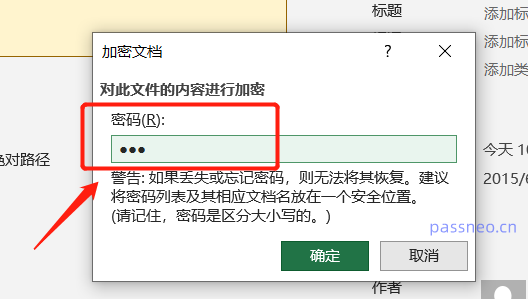
#方法二
1.透過密碼開啟Excel後,點選選單選項卡【檔案】,調出【另存為】對話框,再點選【工具】選項清單中的【常規選項】;
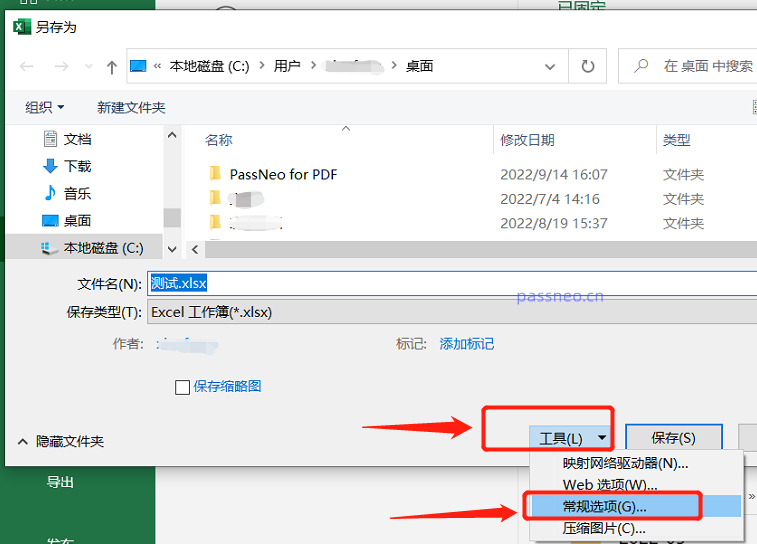
#2.彈出【常規選項】對話方塊後,可以看到【開啟權限密碼】一欄裡已經存在密碼,也就是原本設定的密碼。
同樣的,選取密碼並刪除,然後儲存文件,Excel的「開啟密碼」就解除了。
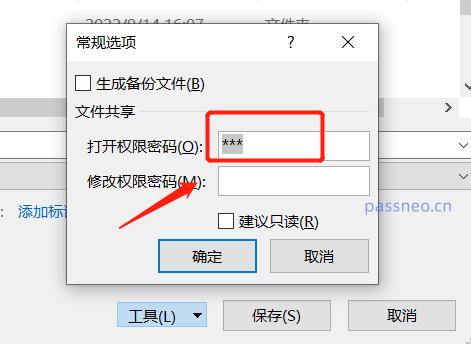
#方法三
「方法一」和「方法二」都是記得密碼的情況下,不想每次打開Excel都做「輸密碼」這個步驟,需要解除密碼。但有時候我們還會遇到一種情況,就是把Excel的「開啟密碼」忘記了,如果是這種情況,我們可以試試看「方法三」中的工具。
Excel忘記密碼後,我們無法直接移除“開啟密碼”,但可以藉助工具把密碼找回來。
例如百事牛Excel密碼恢復工具,工具中的【找回密碼】模組就是用來找回Excel「開啟密碼」的。
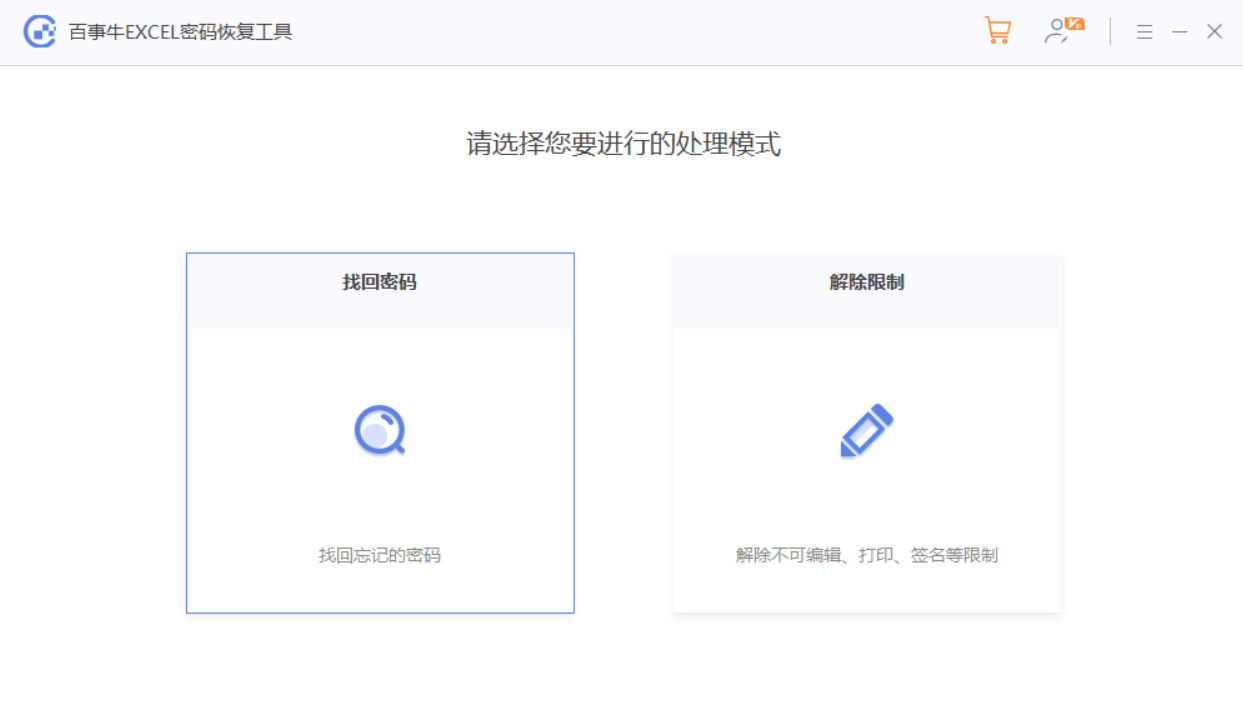
#點選【找回密碼】模組後,可以看到工具裡提供了4種找回方法,只需要將Excel表格匯入工具,然後選擇合適的方法按提示操作。
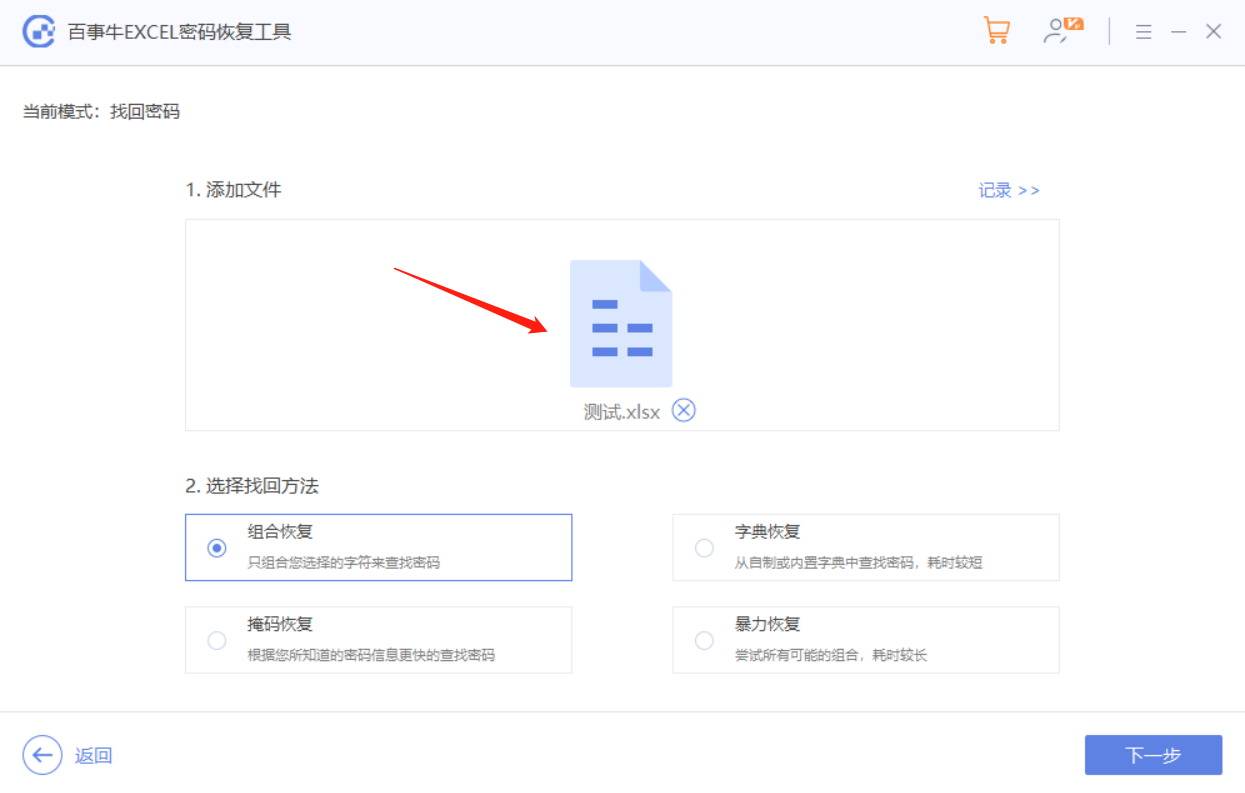
#輸入相關資訊後等待密碼找回即可。
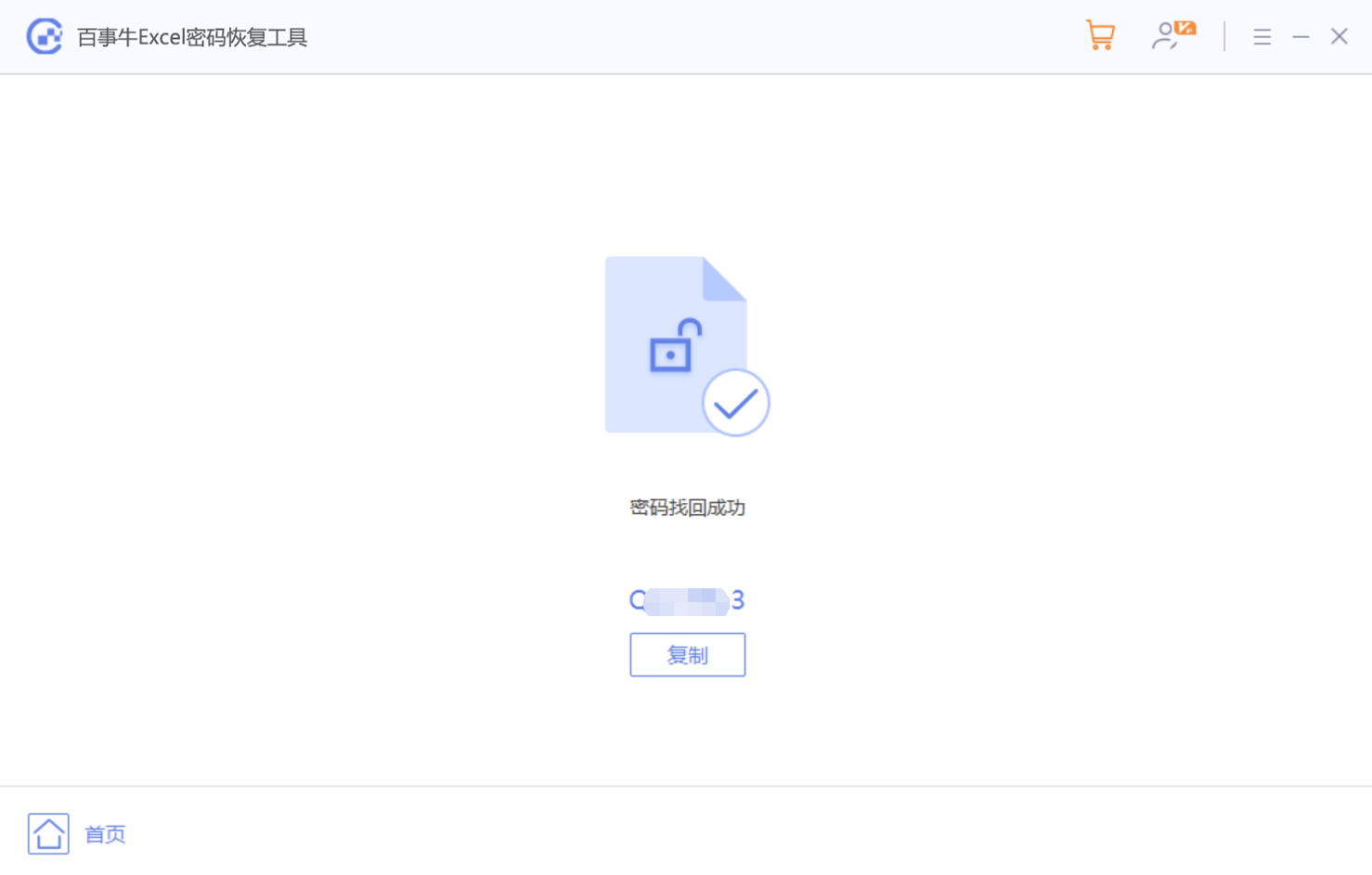
以上是如何解除Excel「打開密碼」?的詳細內容。更多資訊請關注PHP中文網其他相關文章!

熱AI工具

Undresser.AI Undress
人工智慧驅動的應用程序,用於創建逼真的裸體照片

AI Clothes Remover
用於從照片中去除衣服的線上人工智慧工具。

Undress AI Tool
免費脫衣圖片

Clothoff.io
AI脫衣器

Video Face Swap
使用我們完全免費的人工智慧換臉工具,輕鬆在任何影片中換臉!

熱門文章

熱工具

記事本++7.3.1
好用且免費的程式碼編輯器

SublimeText3漢化版
中文版,非常好用

禪工作室 13.0.1
強大的PHP整合開發環境

Dreamweaver CS6
視覺化網頁開發工具

SublimeText3 Mac版
神級程式碼編輯軟體(SublimeText3)
 如果您不在Excel中重命名桌子,那麼今天是開始的一天
Apr 15, 2025 am 12:58 AM
如果您不在Excel中重命名桌子,那麼今天是開始的一天
Apr 15, 2025 am 12:58 AM
快速鏈接 為什麼應該在 Excel 中命名表格 如何在 Excel 中命名表格 Excel 表格命名規則和技巧 默認情況下,Excel 中的表格命名為 Table1、Table2、Table3,依此類推。但是,您不必堅持使用這些標籤。事實上,如果您不這樣做會更好!在本快速指南中,我將解釋為什麼您應該始終重命名 Excel 中的表格,並向您展示如何操作。 為什麼應該在 Excel 中命名表格 雖然養成在 Excel 中命名表格的習慣可能需要一些時間(如果您通常不這樣做的話),但以下原因說明了今
 如何更改Excel表樣式並刪除表格格式
Apr 19, 2025 am 11:45 AM
如何更改Excel表樣式並刪除表格格式
Apr 19, 2025 am 11:45 AM
本教程向您展示瞭如何在保留所有表功能的同時快速應用,修改和刪除Excel表樣式。 想讓您的Excel桌子看起來完全想要嗎?繼續閱讀! 創建Excel表之後,第一步是通常
 Excel匹配功能與公式示例
Apr 15, 2025 am 11:21 AM
Excel匹配功能與公式示例
Apr 15, 2025 am 11:21 AM
本教程解釋瞭如何在公式示例中使用excel中的匹配函數。它還顯示瞭如何通過使用Vlookup和匹配的動態公式來改善查找公式。 在Microsoft Excel中,有許多不同的查找/參考
 Excel:比較兩個單元格中的字符串以進行匹配(對病例不敏感或精確)
Apr 16, 2025 am 11:26 AM
Excel:比較兩個單元格中的字符串以進行匹配(對病例不敏感或精確)
Apr 16, 2025 am 11:26 AM
該教程顯示瞭如何比較Excel中的文本字符串,以了解不敏感和確切的匹配。您將學習許多公式,以通過其值,字符串長度或特定字符的出現數量來比較兩個單元格
 如何使所有人都可以訪問Excel電子表格
Apr 18, 2025 am 01:06 AM
如何使所有人都可以訪問Excel電子表格
Apr 18, 2025 am 01:06 AM
提升Excel表格的可訪問性:實用指南 創建Microsoft Excel工作簿時,務必採取必要的步驟,確保每個人都能訪問它,尤其是在您計劃與他人共享工作簿的情況下。本指南將分享一些實用技巧,幫助您實現這一目標。 使用描述性工作表名稱 提高Excel工作簿可訪問性的一種方法是更改工作表的名稱。默認情況下,Excel工作表命名為Sheet1、Sheet2、Sheet3等等,這種非描述性的編號系統在您點擊“ ”添加新工作表時會繼續下去。 更改工作表名稱使其更準確地描述工作表內容具有多重好處: 提
 Microsoft Excel的5個開源替代品
Apr 16, 2025 am 12:56 AM
Microsoft Excel的5個開源替代品
Apr 16, 2025 am 12:56 AM
Excel 在商業領域依然流行,這得益於其熟悉的界面、數據工具和廣泛的功能集。 LibreOffice Calc 和 Gnumeric 等開源替代方案可與 Excel 文件兼容。 OnlyOffice 和 Grist 提供基於雲的電子表格編輯器,並具有協作功能。 尋找 Microsoft Excel 的開源替代方案取決於您想要實現的目標:您是在追踪每月的雜貨清單,還是尋找能夠支撐您的業務流程的工具?以下是一些適用於各種用例的電子表格編輯器。 Excel 仍然是商業領域的巨頭 Microsoft Ex








